
Næstum fyrir öll verk í Photoshop krefst sérsniðnar Clipart - aðskildar hönnunarþættir. Flestir sérsniðnar cliparts eru ekki staðsettar á gagnsæjum, eins og við viljum, en á hvítum bakgrunni.
Í þessari lexíu, við skulum tala um hvernig á að losna við hvíta bakgrunninn í Photoshop.
Aðferð fyrst. Töfrasproti.
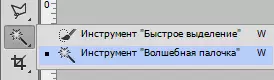
Til að fjarlægja bakgrunninn er nóg að smella á það og eftir að valið birtist skaltu ýta á takkann Del..
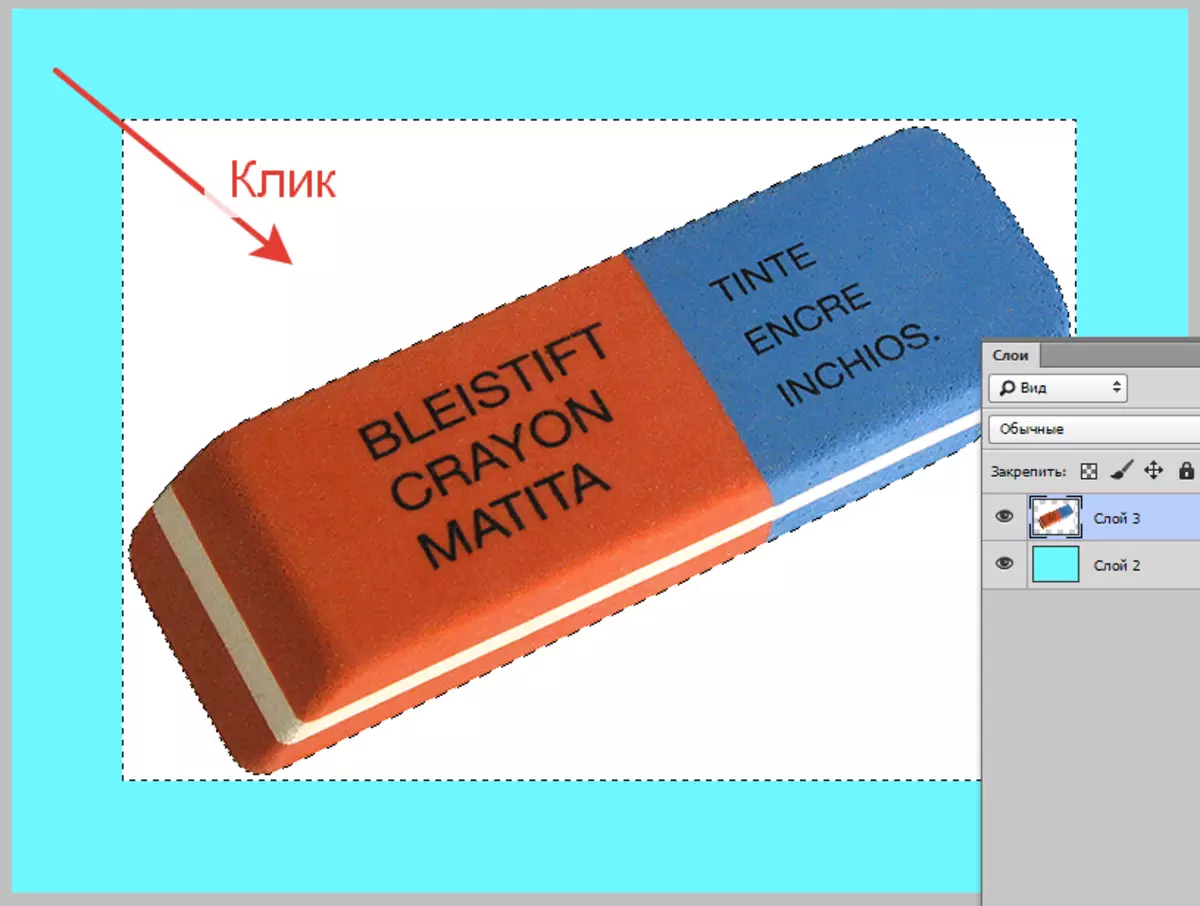
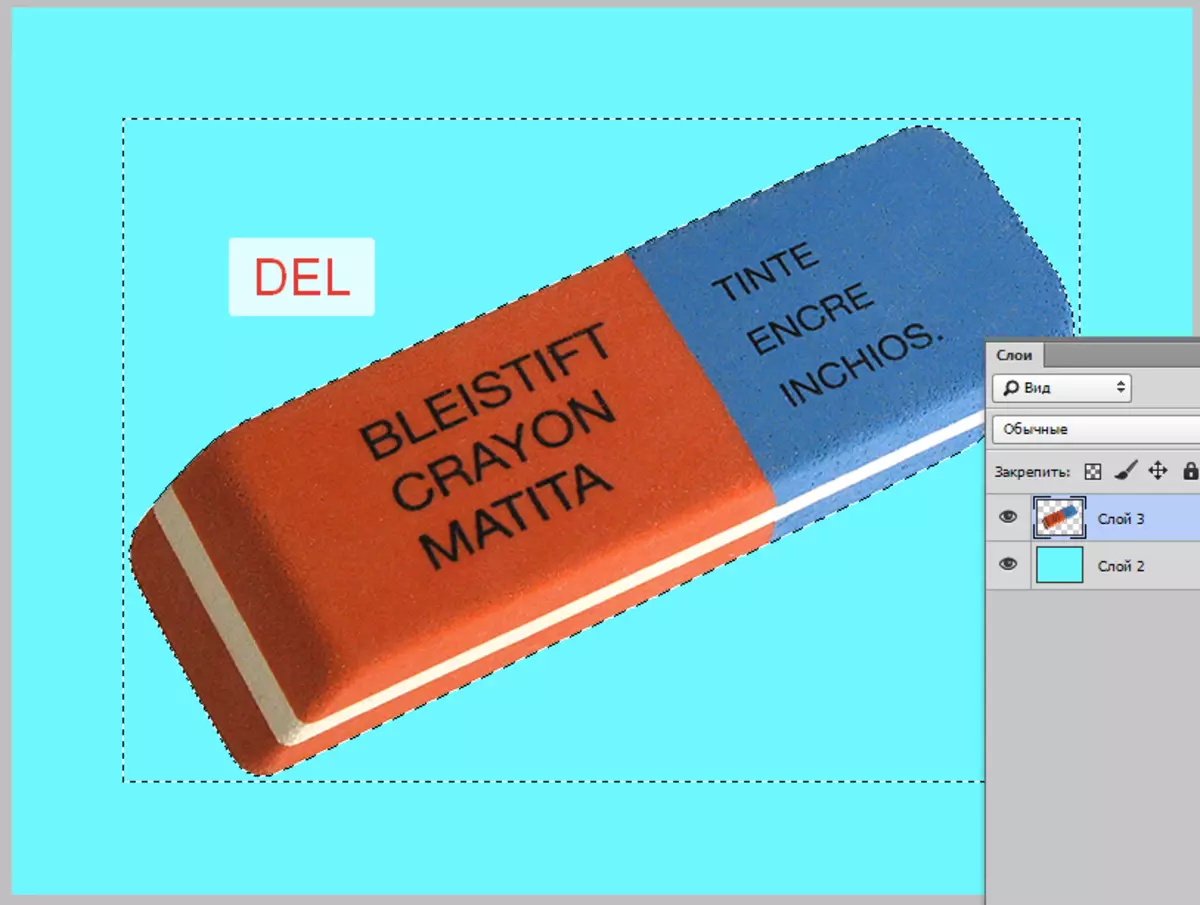
Val er fjarlægt annaðhvort með því að smella utan striga eða blöndu af lyklum Ctrl + D..
Aðferðin við seinni. Galdur strokleður.

Þetta tól fjarlægir allar tónum pixla frá vefsvæðinu, sem var framkvæmt. Engar frekari aðgerðir eru nauðsynlegar.
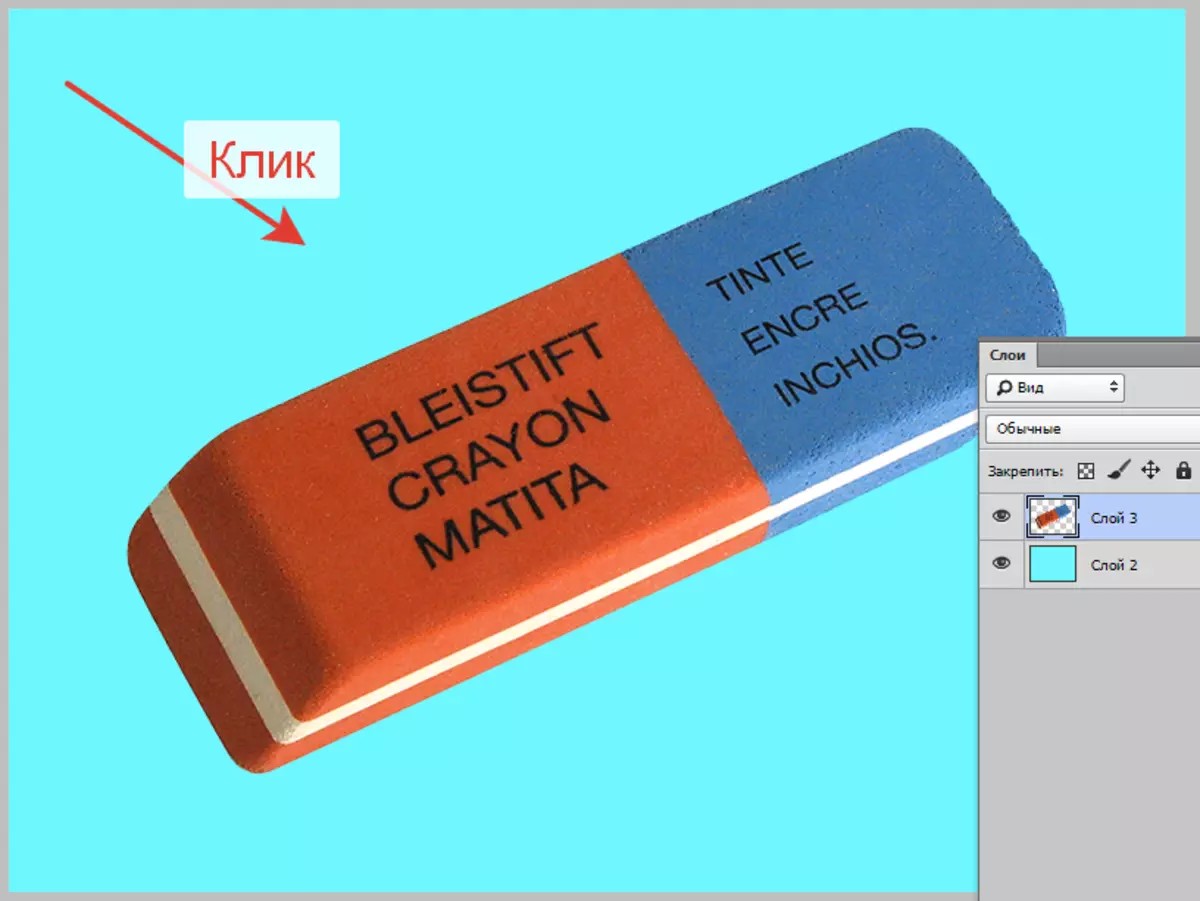
Þriðja leiðin. Yfirborðsstilling.
Þessi aðferð er aðeins hentugur ef bakgrunnsliturinn er aðeins örlítið frábrugðin hvítum og hefur ekki áberandi áferð. Við munum sækja yfirborð "Margföldun" Og ef bakgrunnurinn er miklu dekkri eða hefur bjarta skugga, þá geta litar myndarinnar raskað.

Tilvalið dæmi um beitingu þessa aðferð:

Margföldun:
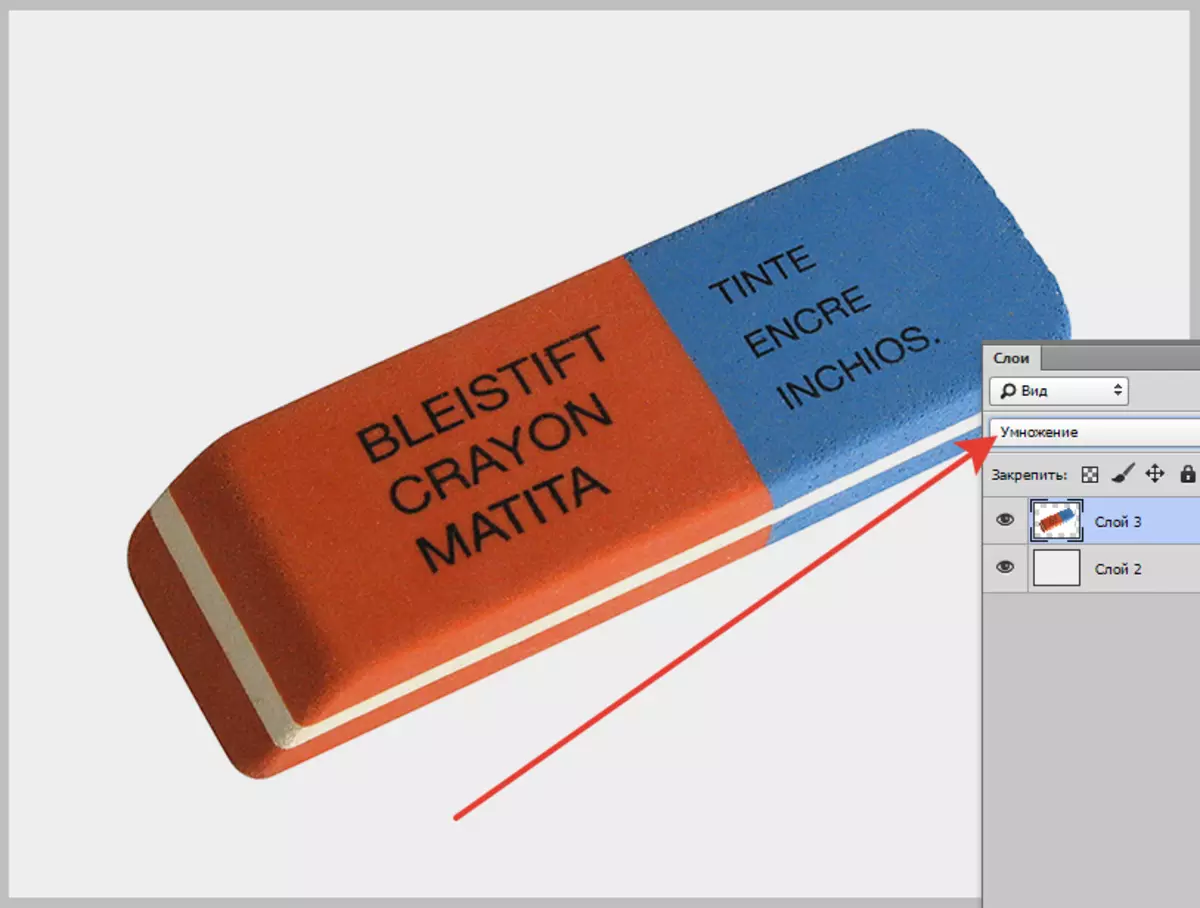
Þetta voru festa og þægilegustu leiðin til að fjarlægja hvíta bakgrunninn í Photoshop. Ef það tekst ekki að losna við bakgrunninn sem er eðlilegt, þá þarftu að nota klippið á hlutnum handvirkt.
